熱門標簽:
Word插入圖片、調整大小和排版方法

轉轉大師PDF轉換器
支持40多種格式轉換,高效辦公
一、插入圖片、調整大小
打開需要編輯的Word文檔。
拖入圖片。
點擊該圖片,可以看見圖片周圍出現調整小方塊,拖動右下角方塊,改變圖片大小。注意:按住 Shift 鍵 ,可等比例縮放(保持原圖長寬比)。
默認的圖片是嵌入在文字中,這樣文字有些亂,在圖片上按鼠標右鍵,選擇“自動換行”,選擇“上下型環繞”。
這樣圖片嵌入在兩行文字之間,容易與文字對齊。
二、并排放置圖片
如果需要并排添加另一張圖片,用同樣的方法設置為“上下型環繞”,可以方便的實現。為保證圖片大小一致,可以先復制左邊圖片,粘貼后,拖動到需要的位置。右鍵選擇“更改圖片”,選擇替換的圖片,新圖片就自動調整好大小了。
三、添加圖片標題
點擊需要添加標題的圖片,右鍵選擇“插入題注”。對話框中確定標題樣式,點擊確定。標題就被插入到圖片下方了,這時,標題和圖片是分離的,并且有自己的“自動換行”類型,導致其它文字排版混亂了。
同時選擇圖片和對應標題,Mac OS 中需要按住 Command 鍵,Windows用戶請自行嘗試,右鍵選擇“組合”。這時組合的“自動換行”類型還是默認的,按上面介紹的方式調整組合的類型為“上下型環繞”。
將組合復制到右邊,再改變其圖片和標題,這樣保證了格式和大小。
以上就是關于Word插入圖片、調整大小和排版方法。同學們快動手試一試吧。
上一篇:word中批量處理圖片格式的方法


 馬上下載
馬上下載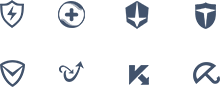
 閩公網安備 閩ICP備16005963號-3
閩公網安備 閩ICP備16005963號-3